V tomto článku si popíšeme jak nainstalovat ISPConfig na vaše VPS s Ubuntu či Debian (10-11) pomocí autoinstalačního skriptu. ISPConfig je open source ovládací panel pro hostingové služby pod systémem Linux.
Tento komunitní článek je aktuální k 25. 7. 2023
Důležité upozornění! Jedná se autoinstaller, tedy skript, který přepíše vaši stávající konfiguraci serveru. Důrazně doporučujeme použití následujícího návodu na “čistý” server, tedy bez vlastní konfigurace.
Příprava domény
Instalovat budeme ISPConfig v tomto případě na subdoménu isp (isp.domena.tld), tedy je nutné si nasměrovat v DNS A záznam (případně i AAAA záznam) na danou subdoménu. Návod na práci s DNS najdete zde.
Příprava serveru
Jako první si nakonfigurujeme hosts, tedy název vašeho VPS.
Editujeme soubor /etc/hosts (návod na editaci souboru hosts najdete také v tomto článku) příkazem (zde se použil editor vim):
vim /etc/hosts
Vidíte zde následující příklad (server nazveme například isp):
127.0.0.1 localhost.localdomain localhost
# This line should be changed to the correct servername:
127.0.1.1 isp.domena.tld isp
# The following lines are desirable for IPv6 capable hosts
::1 localhost ip6-localhost ip6-loopback
ff02::1 ip6-allnodes
ff02::2 ip6-allrouters
Dále editujeme soubor /etc/hostname:
vim /etc/hostname
A zase vložíme název našeho VPS, který chceme mít, v tomto případě isp.
A nakonec restartujeme VPS pro provedení změn. Kontrolu provedeme přes příkazy:
hostname
hostname -f
Provedeme update systému
sudo apt update && sudo apt upgrade
Spouštění autoinstalleru
Instalační skript můžeme spustit s různými parametry, výběr možných parametrů je následujícím příkazem:
wget -O - https://get.ispconfig.org | sh -s -- --help
Pro příklad si ISPConfig nainstalujeme s parametry pro normální instalaci s rozsahem portů pro pasivní FTP a bezobslužné upgrade:
wget -O - https://get.ispconfig.org | sh -s -- --use-ftp-ports=40110-40210 --unattended-upgradesSkript vykoná svou práci a na konci bude vaše heslo do ISPConfigu a MYSQL. Vypadá to takto:
[INFO] Your ISPConfig admin password is: zib1ConExpaED427TrRq
[INFO] Your MySQL root password is: akZVEJEsXb8TGUa2Tcvz!
Adresa vašeho ISPConfigu bude https://isp.domena.tld:8080.
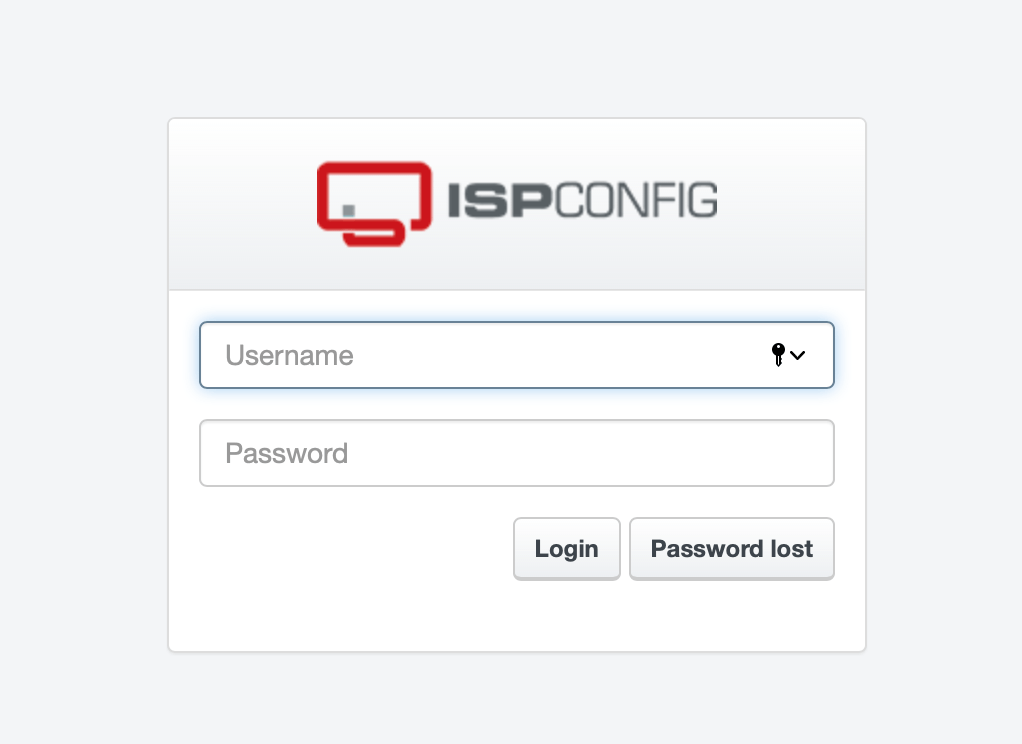
Následně je dobré konfigurovat firewall a to přímo v již vytvořeném ISPConfigu. Jděte do System → Firewall. Klikněte na „Add new firewall record”. Povolte následující porty:
TCP
20,21,22,25,80,443,40110:40210,110,143,465,587,993,995,53,8080,8081
UDP
53
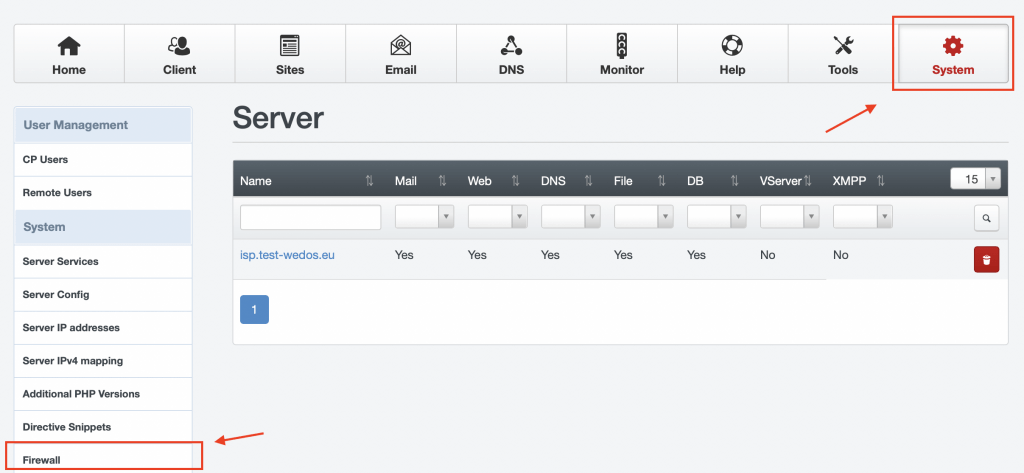
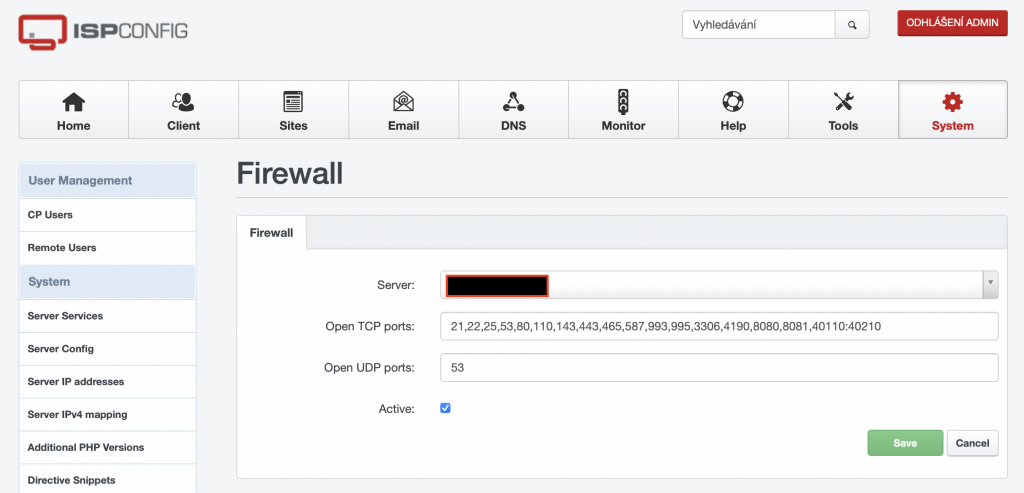
Odkazy
Oficiální stránky ISPConfig https://www.ispconfig.org/
Dokumentace k ISPConfigu najdete zde https://www.ispconfig.org/documentation/
Vytvoření nového webhositngu pomocí ISPConfigu najdete v tomto článku https://kb.wedos.com/cs/vps/vytvoreni-noveho-webhostingu-na-debian-s-ispconfig/